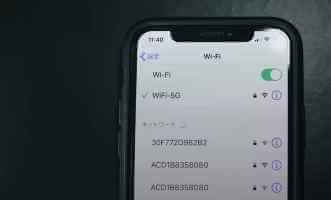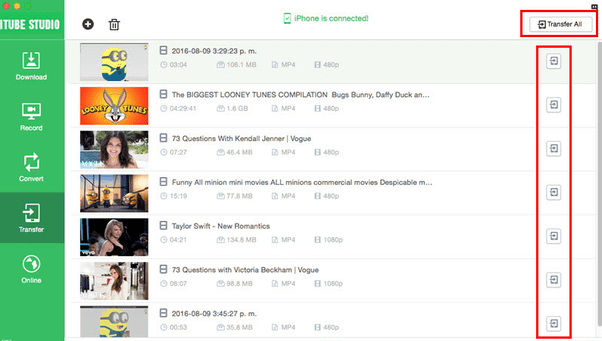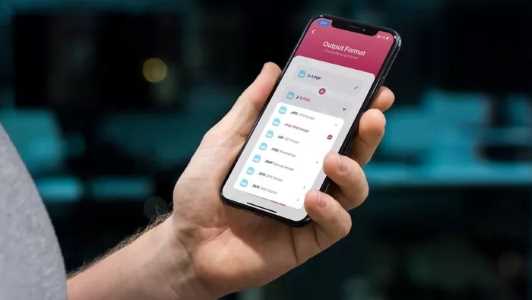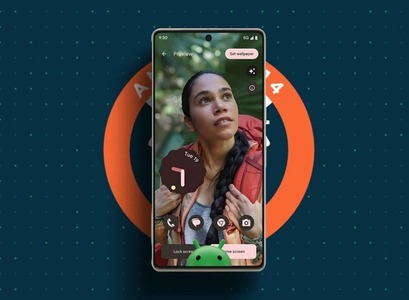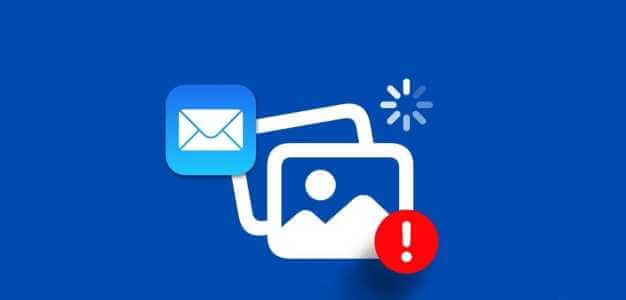يعتمد معظم مستخدمي iPhone اعتمادًا كبيرًا على تطبيق Apple Notes سواء لتدوين الملاحظات المهمة أو إنشاء ملاحظة سريعة لوقت لاحق أو إنشاء قائمة مهام. ولكن ماذا لو فقدت هذه الملاحظة التي تم إنشاؤها للحفاظ على البيانات الآمنة؟ لا تقلق ، يمكننا مساعدتك في العثور على ملاحظات iPhone المختفية واستعادتها في بضع خطوات بسيطة.

رغم ذلك ، لماذا اختفت ملاحظات iPhone؟ ربما كنت تبحث في مجلد خاطئ أو حساب خاطئ أو تم حذفها عن طريق الخطأ أو تسبب خطأ في النظام في حدوث المشكلة. مهما كانت المشكلة ، ستساعدك هذه الحلول في استعادة الملاحظات على جهاز iPhone الخاص بك.
1. تحقق من المجلد المحذوف مؤخرًا بحثًا عن الملاحظات المفقودة على iPhone
لنبدأ بافتراض حذف الملاحظة المختفية عن طريق الخطأ. والخبر السار هو أن تطبيق Notes لا يزال يخزنها لمدة 30 يومًا من تاريخ الحذف. وإليك كيفية استعادة الملاحظات المحذوفة على iPhone.
الخطوة 1: افتح تطبيق Notes واضغط على <رمز الرجوع حتى ترى قائمة المجلدات.
الخطوة 2: هنا ، حدد المجلد المحذوف مؤخرًا.
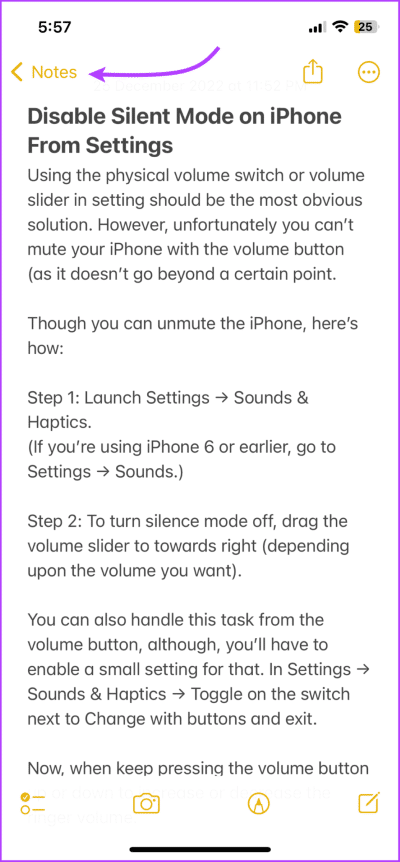
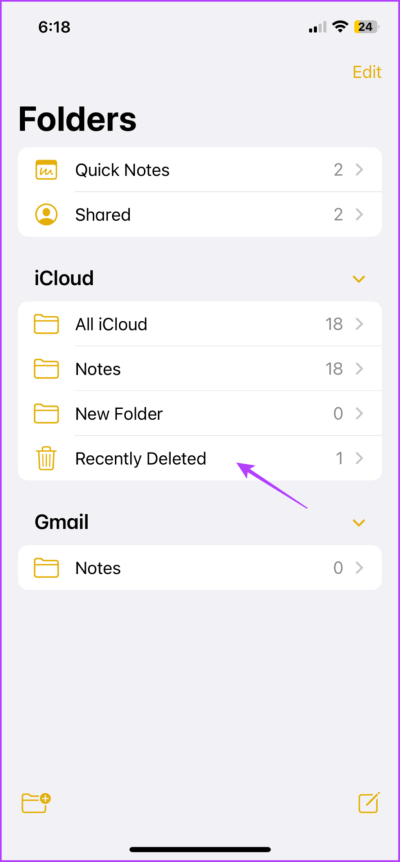
الخطوة 3: ابحث عن الملاحظة المختفية.
الخطوة 4: إذا وجدت ، انقر فوق تحرير من الزاوية العلوية اليمنى.
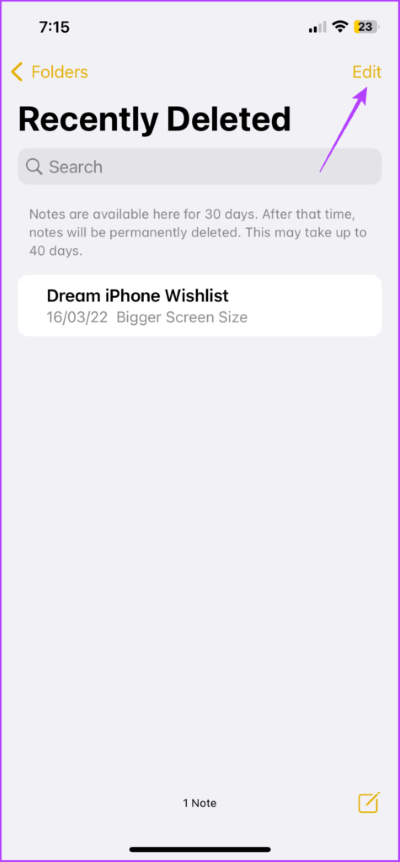
الخطوة 5: حدد الملاحظة أو الملاحظات التي تريد نقلها.
الخطوة 6: اضغط على نقل وحدد المجلد.
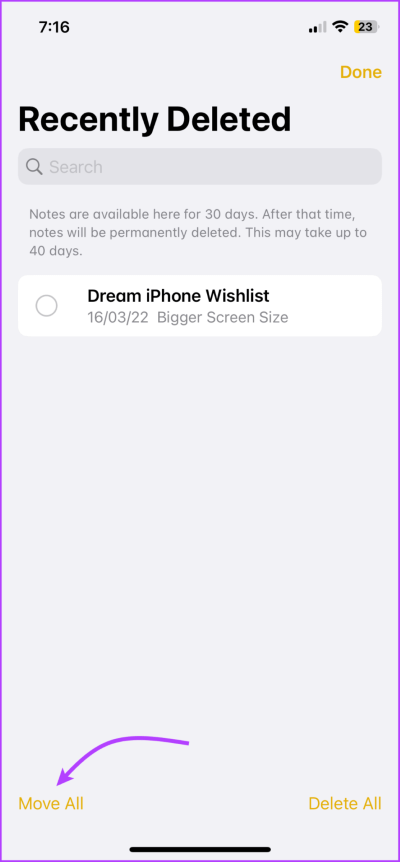
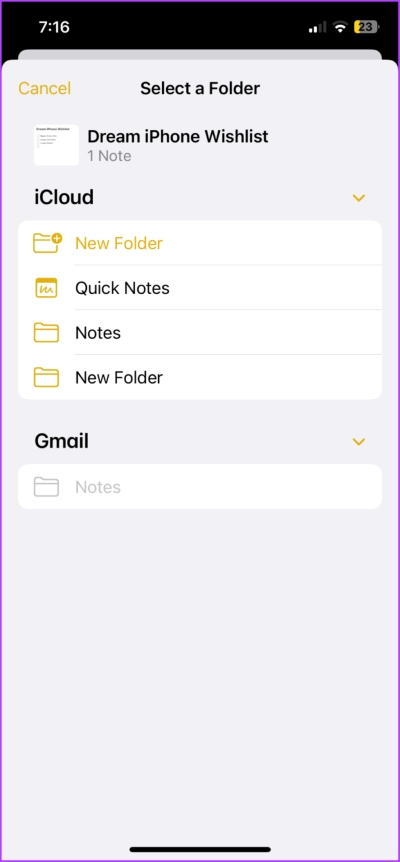
والجدير بالذكر أن الخطوة قد تختلف إذا تمت مزامنة ملاحظاتك مع حساب جهة خارجية مثل Gmail أو Dropbox. في هذه الحالة ، تحقق من مجلد Bin لهذا الحساب من تطبيق Mail. بمجرد العثور عليها ، انسخ الملاحظة والصقها في ملاحظة جديدة في تطبيق Notes.
2. استخدم البحث للعثور على الملاحظات المفقودة على IPHONE
إذا لم تتمكن من العثور على الملاحظة في مجلد “المحذوفة مؤخرًا” ، فإن الخطوة التالية هي البحث عن الملاحظة المفقودة عبر تطبيق Notes.
الخطوة 1: افتح تطبيق Notes على جهاز iPhone الخاص بك.
الخطوة 2: استخدم <رمز الخلف لرؤية قائمة المجلدات.
الخطوة 3: اسحب الشاشة لأسفل للكشف عن شريط البحث.
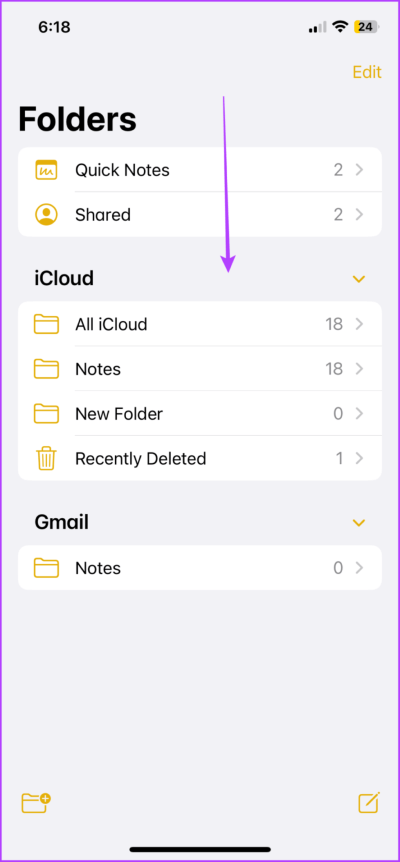
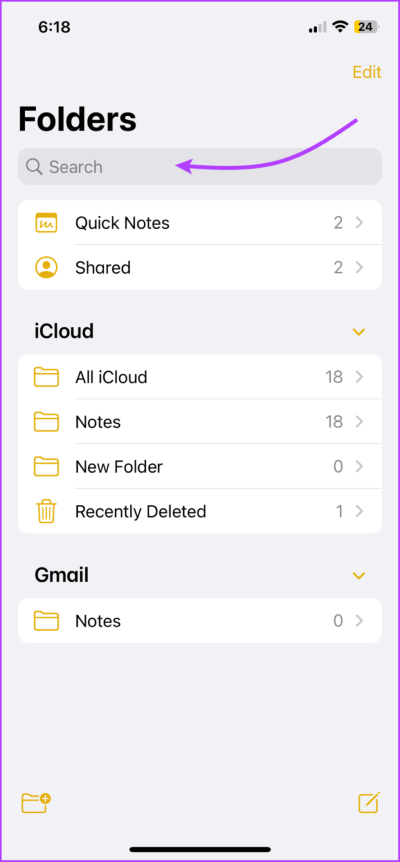
الخطوة 4: في شريط البحث ، ابحث عن الملاحظة المفقودة (اكتب عنوان الملاحظة أو عبارة من الملاحظة المختفية).
تلميح: حدد فئات مثل الملاحظات المشتركة ، والملاحظات ذات العلامات ، وما إلى ذلك ، لتضييق نطاق البحث.
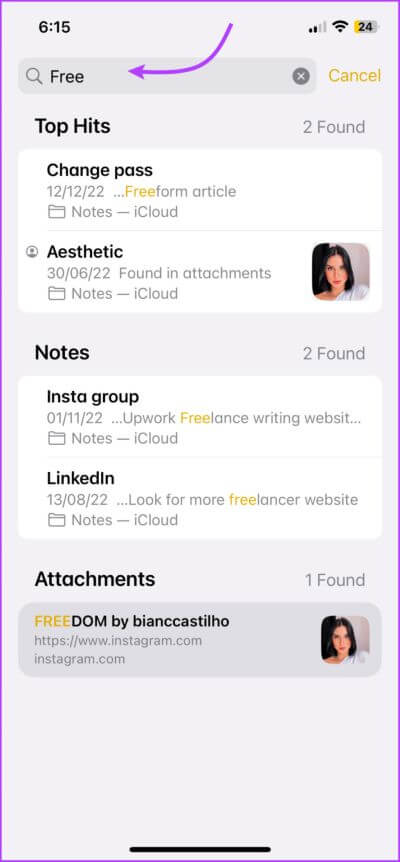
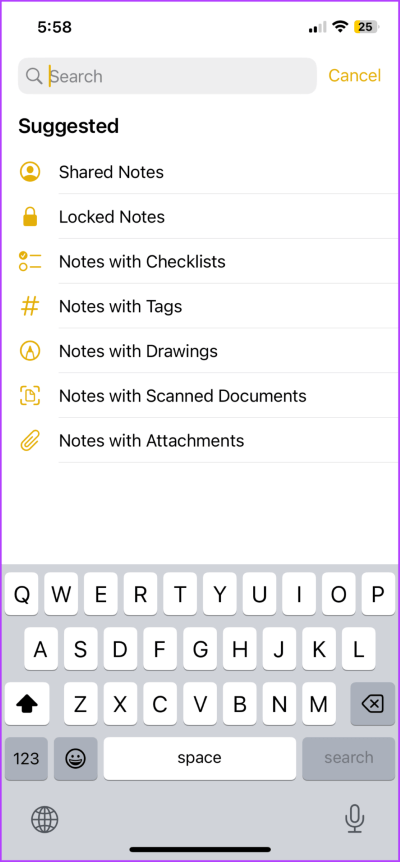
الخطوة 5: إذا وجدت الملاحظة المفقودة في نتائج البحث ، فيمكنك إما ،
- افتح الملاحظة وقم بتحرير شيء ما ، سيؤدي ذلك إلى وضعه في أعلى قائمة الملاحظات.
- اضغط مطولاً على الملاحظة ← اختر تثبيت. يمكنك الآن عرضه مثبتًا أعلى المجلد الخاص به.
- اضغط مطولاً على الملاحظة ← اختر نقل ← انقل الملاحظة إلى مجلد مفضل أو جديد.
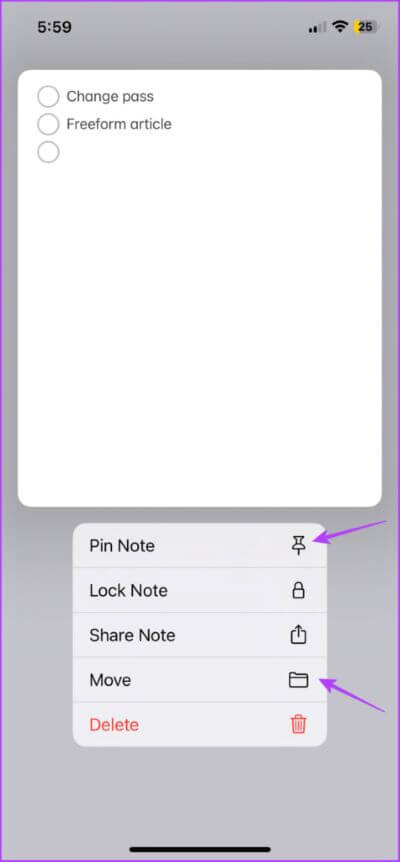
ملاحظة: بالنسبة لملاحظة مؤمنة ، لن ترى سوى عنوانها في نتائج البحث.
كما ذكرنا ، تساعدك الطريقة في البحث في جميع ملاحظاتك. ومع ذلك ، إذا كنت تنظم الملاحظات في مجلدات أو حسابات ، فحدد المجلد / الحساب ثم ابحث عن الملاحظة المفقودة.
من المزايا الواضحة هنا أن لديك مساحة أصغر يجب تغطيتها. علاوة على ذلك ، يمكنك تجميع الملاحظات وفرزها لتسهيل المناورة.
كيفية البحث عن الملاحظات في مجلد معين أو مجموعة
الخطوة 1: في تطبيق Notes ، حدد المجلد.
الخطوة 2: اضغط على أيقونة ثلاثية النقاط من الزاوية العلوية اليمنى.
الخطوة 3: حدد “تجميع حسب التاريخ” أو “فرز حسب”.
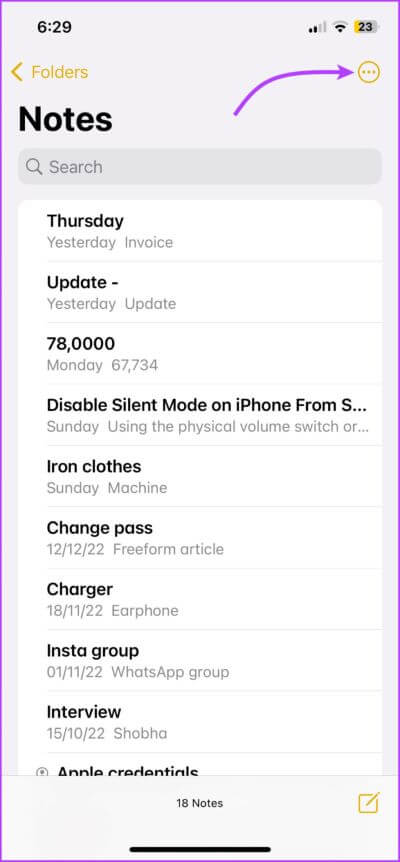
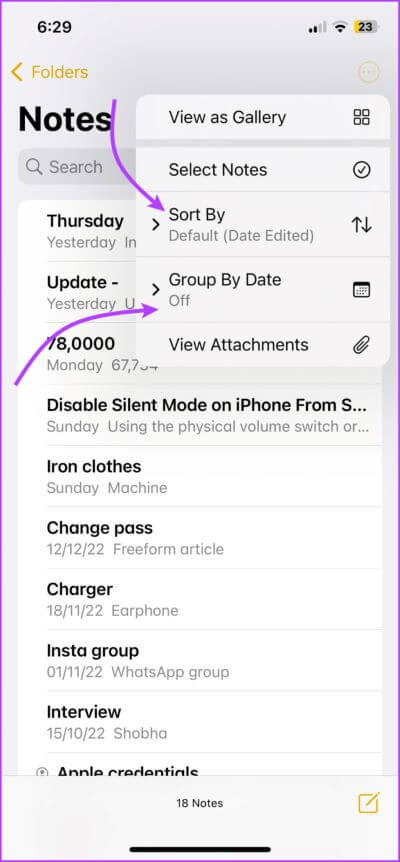
بمجرد تنظيمها في مجموعات وفرزها حسب تفضيلاتك ، يمكنك البحث عن الملاحظات المفقودة ضمن مجموعة التاريخ المتوقعة.
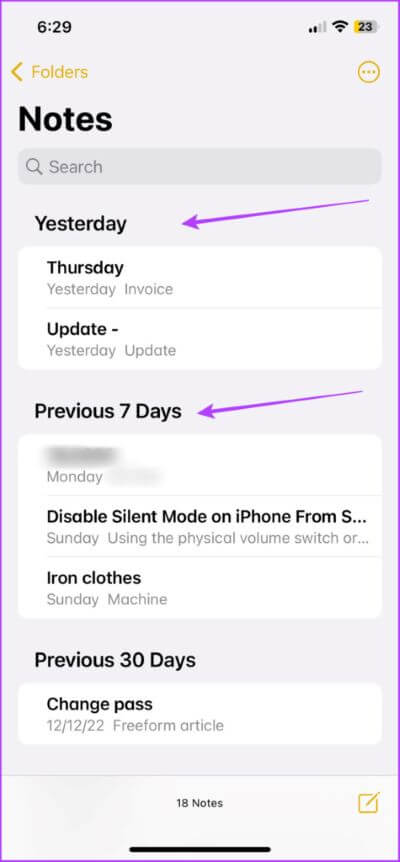
3. تحقق من إعدادات الحساب لمزامنة الملاحظات
إذا كنت تستخدم حسابات بريد إلكتروني متعددة على جهازك ، فمن المحتمل أن تكون الملاحظة المختفية مرتبطة بأحد هذه الحسابات. هذا ينطبق أيضًا على حساب تمت إزالته مسبقًا من جهاز iPhone الخاص بك.
الآن ، الخطة هي التأكد من تشغيل مزامنة Notes لجميع الحسابات الموجودة. بالإضافة إلى ذلك ، قم بإعادة إضافة الحسابات المحذوفة لاسترداد الملاحظات المفقودة.
الخطوة 1: قم بتشغيل تطبيق الإعدادات وانتقل إلى البريد / الملاحظات.
الخطوة 2: حدد الحسابات.
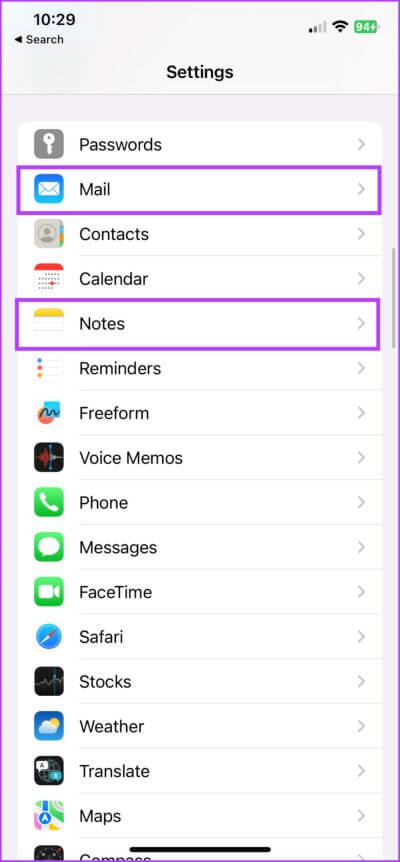
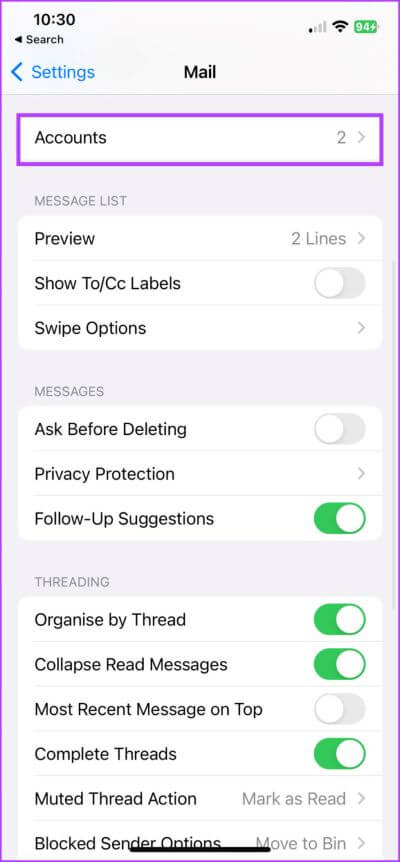
الخطوة 3: اضغط على الحسابات الحالية وتأكد من تشغيل مفتاح Notes.
الخطوة 4: بعد ذلك ، إذا كان الحساب مفقودًا ، فانقر فوق إضافة حساب واتبع التعليمات التي تظهر على الشاشة. فقط تأكد من تشغيل مزامنة Notes للحساب.
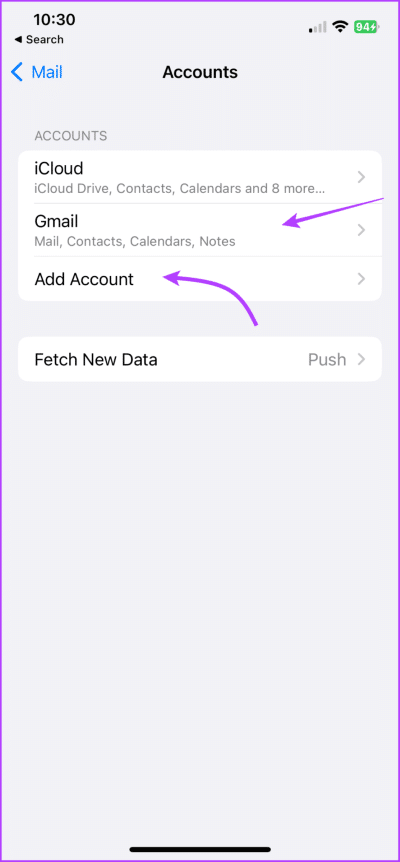
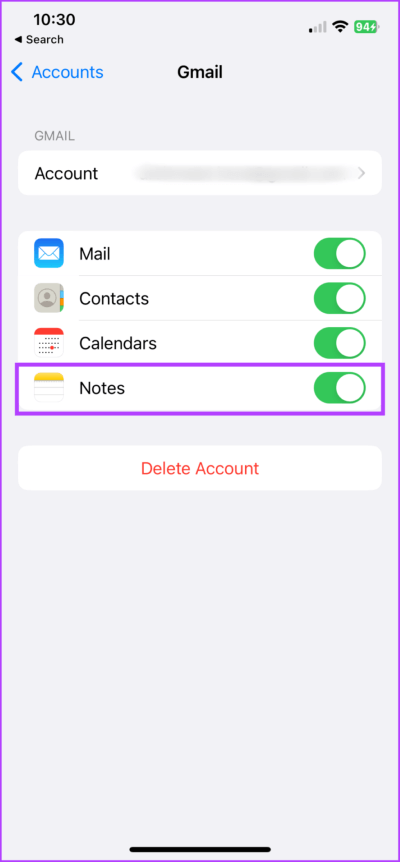
الخطوة 5: بمجرد الانتهاء من ذلك ، انتقل إلى تطبيق Notes ← قائمة المجلدات (انقر مرة أخرى <إذا لزم الأمر).
الخطوة 6: حدد الحساب من القائمة وابحث عن ملاحظتك.
والجدير بالذكر أنه يمكنك أيضًا محاولة البحث مرة أخرى عن الملاحظة. من المحتمل أن تجده ضمن الملاحظات التي تمت مزامنتها حديثًا. بالرغم من ذلك ، إذا كانت ملاحظاتك لا تزال مفقودة ، فجرّب الخطوة التالية لاستعادتها على iPhone.
نصيحة: لقد دونت ملاحظة على جهاز Mac أو iPad ، لكنها لا تظهر على جهاز iPhone. ربما لا تتم مزامنة تطبيق Notes بشكل صحيح ، راجع هذه المقالة لإصلاحها.
4. تحقق من ICLOUD بحثًا عن الملاحظة المفقودة
على الرغم من أنه حل غير عادي ، إلا أنه يستحق المحاولة. الفكرة هنا هي قطع اتصال iPhone مؤقتًا بـ iCloud ، وإيقاف مزامنة الملاحظات.
بدوره ، قد يمنع ذلك حذف الملاحظة المختفية على iPhone أو فقدها من iCloud أو أي جهاز آخر غير نشط.
الخطوة 1: على جهاز iPhone الخاص بك ، قم بإيقاف تشغيل Wi-Fi والبيانات الخلوية. سيؤدي ذلك إلى إيقاف اتصال iCloud وبالتالي منع المزامنة عبر الأجهزة.
الخطوة 2: الآن ، افتح موقع iCloud على أي جهاز آخر وقم بتسجيل الدخول باستخدام معرف Apple الخاص بك.
الخطوة 3: حدد الملاحظات.
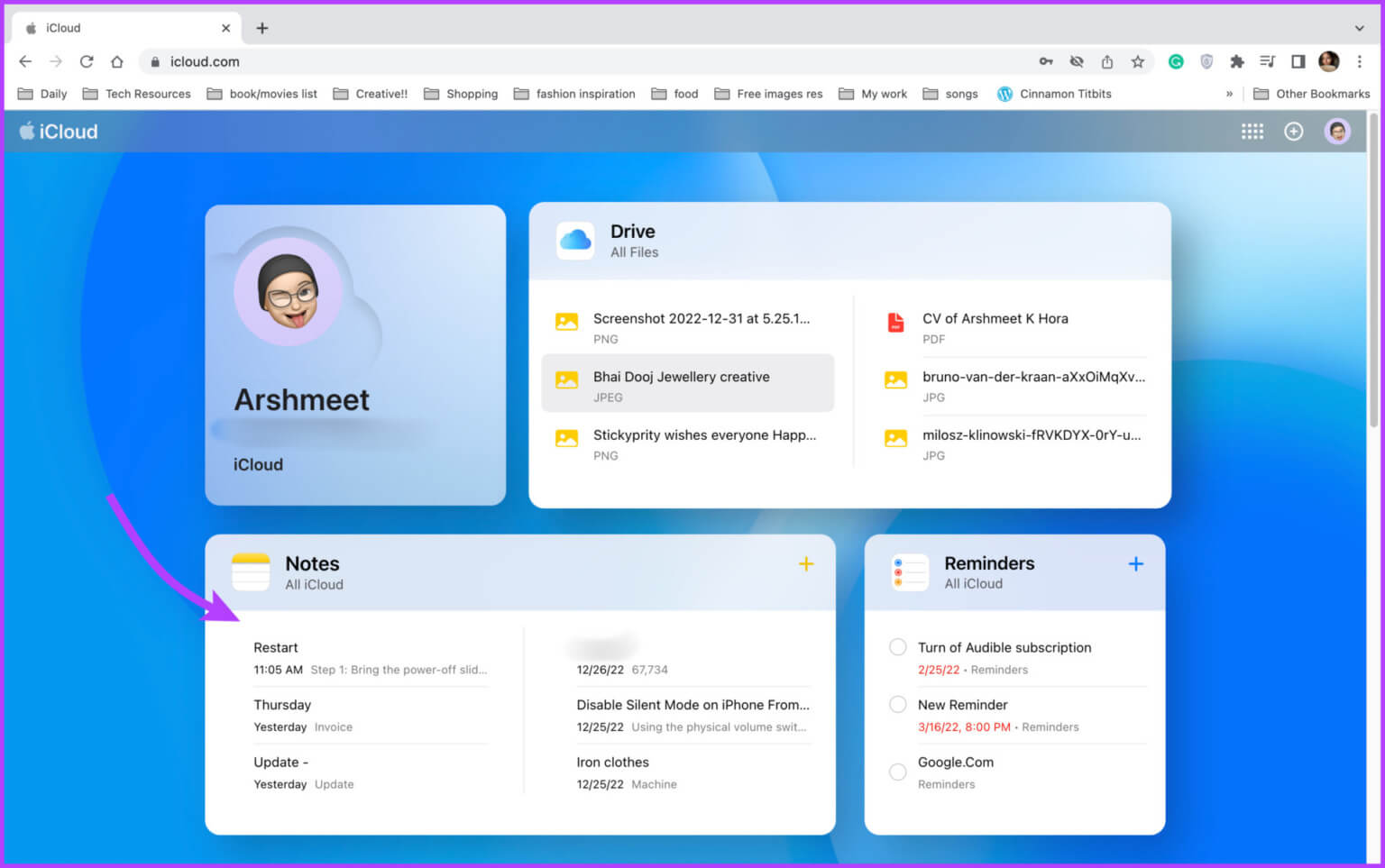
الخطوة 4: هنا ، ابحث عن الملاحظة المفقودة. يمكنك التمرير والبحث والتحقق من المجلدات الفردية (لا تنس المجلد المحذوف مؤخرًا).
الخطوة 5: إذا وجدت ، انسخ محتوى الملاحظة / الملاحظات في واحدة جديدة.
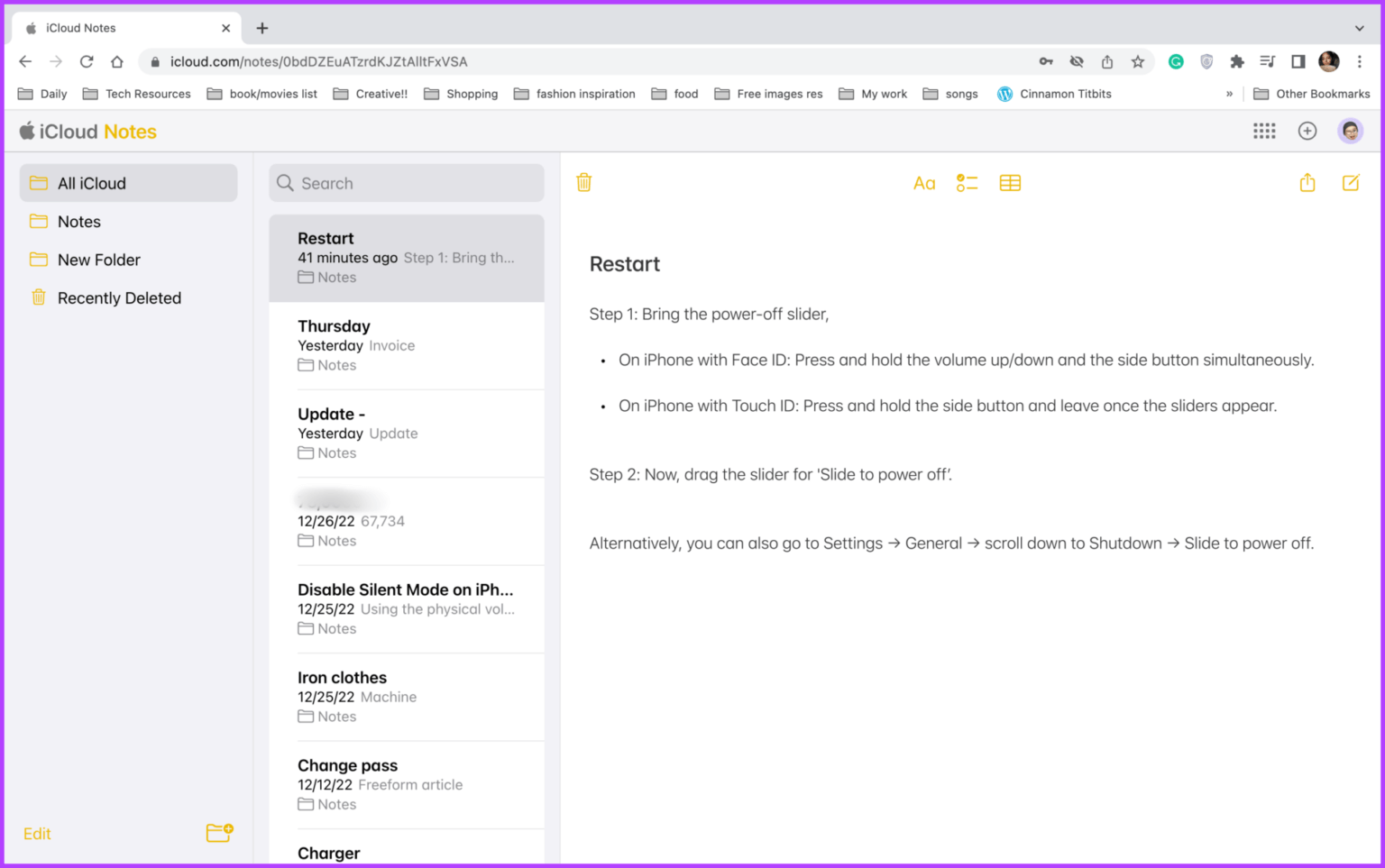
الخطوة 6: على جهاز iPhone الخاص بك ، قم بتشغيل Wi-Fi والبيانات الخلوية للسماح للمذكرة الجديدة بالمزامنة مع جهاز iPhone الخاص بك.
ملاحظة: إذا كان لديك جهاز Apple غير نشط في متناول يدك ، فيمكن أن يساعدك ذلك أيضًا في استعادة الملاحظة المحذوفة. قم بتشغيل الجهاز ← قم بإيقاف تشغيل Wi-Fi أو البيانات الخلوية ← افتح تطبيق Notes ← ابحث عن الملاحظات ← أنشئ ملاحظة جديدة بمحتوى القديم.
5. قم بتحديث IOS لإصلاح أي مشكلة متعلقة بالأخطاء
احتمالية وجود خطأ وراء ملاحظة iPhone المختفية منخفضة للغاية. ومع ذلك ، فإننا لا ندخر جهدًا لاستعادة ملاحظتك. لذا ، دعونا نتحقق من هذا من القائمة أيضًا.
الخطوة 1: إطلاق الإعدادات → عام.
الخطوة 2: اضغط على تحديث البرنامج.
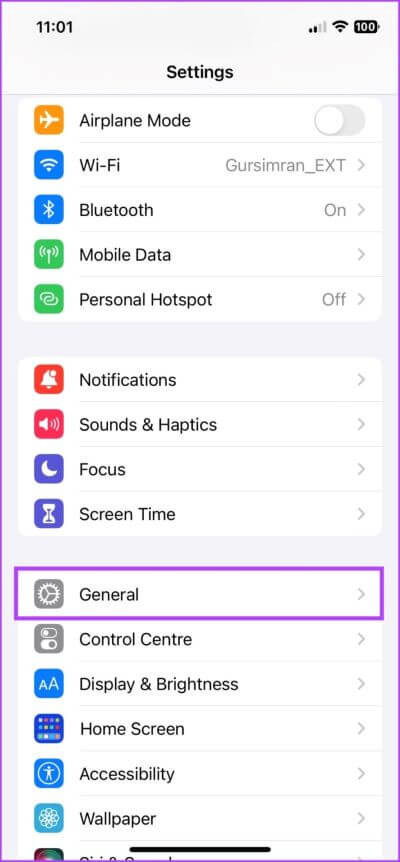
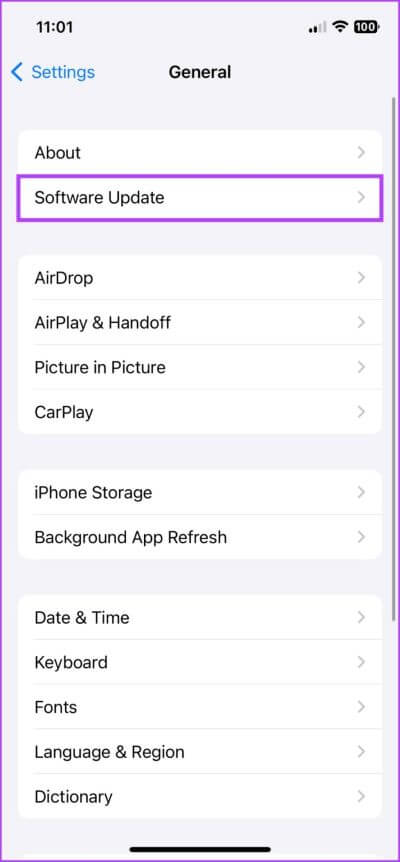
الخطوة 3: انقر فوق تنزيل وتثبيت إذا كان هناك تحديث متاح.
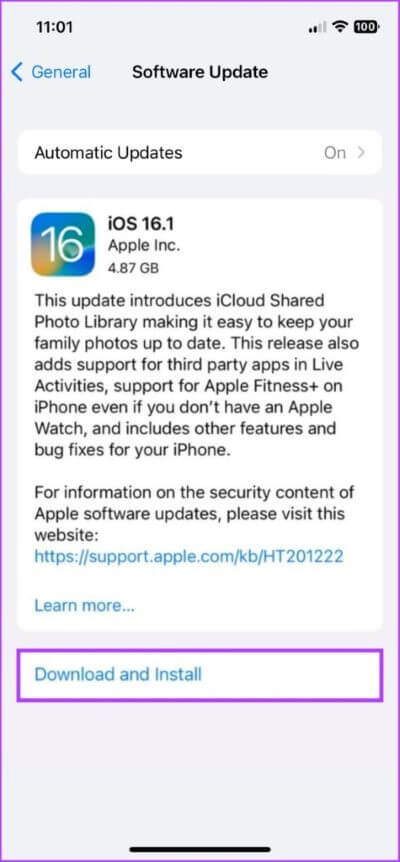
6. استعادة نسخة احتياطية قديمة لاستعادة ملاحظة مفقودة
إذا كان لديك نسخة احتياطية من iCloud أو Finder / iTunes لجهاز iPhone والتي قد تحتوي على الملاحظة المفقودة ، فإن استعادتها هي أفضل طريقة لاستعادتها. ومع ذلك ، لا يمكنك فقط تحديد قسم الملاحظات في النسخة الاحتياطية واستعادتها.
سيتعين عليك محو بيانات iPhone تمامًا ثم استعادته بالنسخة الاحتياطية القديمة. والجدير بالذكر أن هذه الخطوة ستزيل البيانات الجديدة من iPhone. لذلك ، جرِّب هذه الخطوات فقط إذا كانت مهمة للغاية.
1. إنشاء نسخة احتياطية من أحدث البيانات على iPhone
الخطوة 1: على iPhone ، قم بتشغيل تطبيق الإعدادات ← اضغط على اسمك من الأعلى.
الخطوة 2: اضغط على iCloud.
الخطوة 3: حدد iCloud Backup.
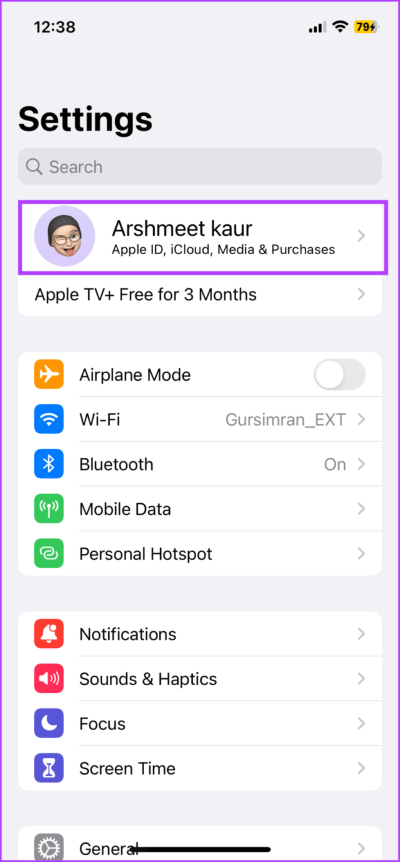
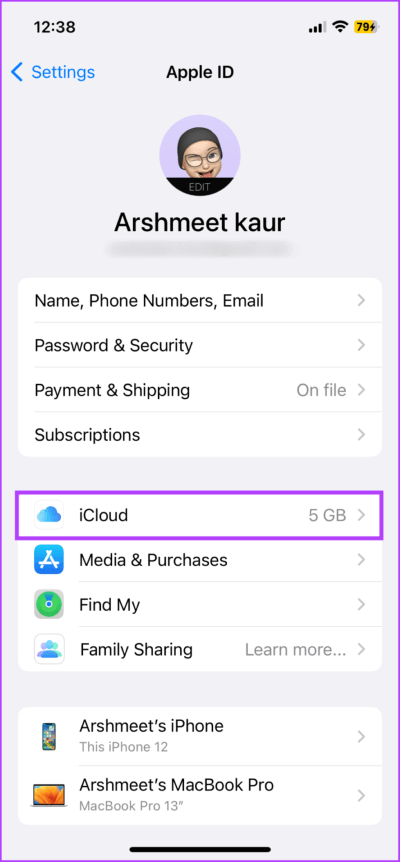
الخطوة 4: قم بتشغيل مفتاح التبديل لـ “نسخ احتياطي لهذا الـ iPhone”.
الخطوة 5: إذا تم تمكينه بالفعل ، فانقر فوق النسخ الاحتياطي الآن لأخذ نسخة احتياطية محدثة من جهاز iPhone الخاص بك.
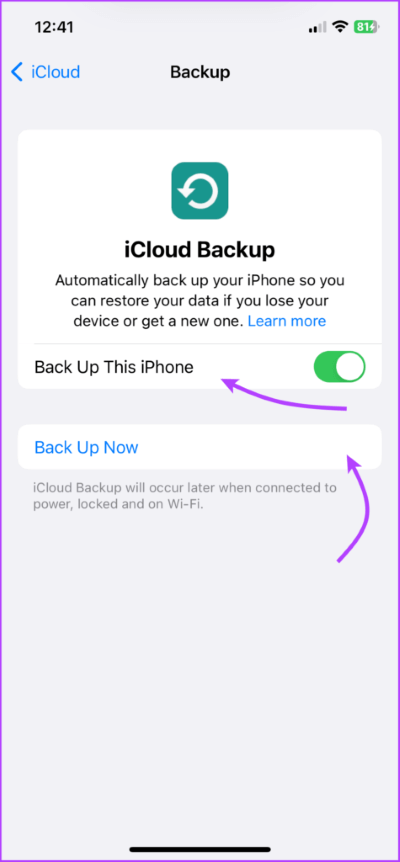
2. إعادة تعيين iPhone الخاص بك
الخطوة 1: اذهب إلى الإعدادات ← عام.
الخطوة 2: قم بالتمرير لأسفل وحدد “نقل أو إعادة تعيين iPhone”.
الخطوة 3: حدد “محو كل المحتوى والإعدادات”.
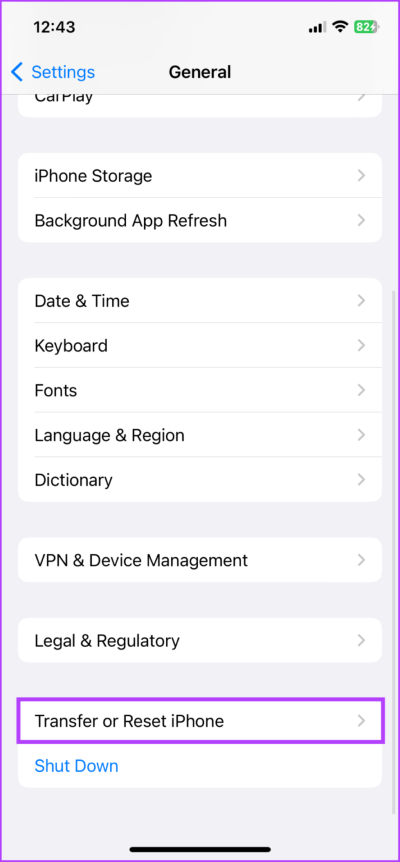
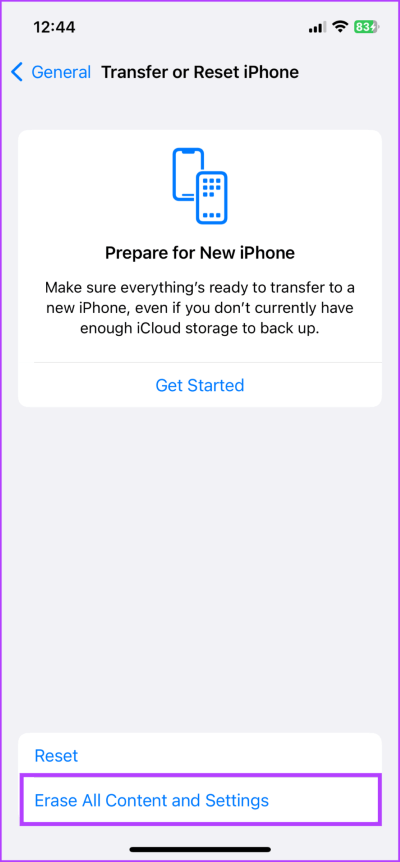
الخطوة 4: اضغط على متابعة وأدخل رمز المرور إذا طُلب منك ذلك.
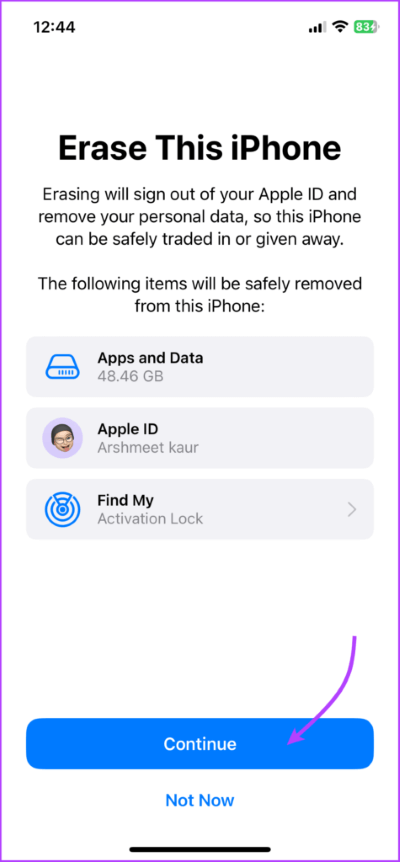
الآن ، دع العملية تنتهي. بمجرد الانتهاء من ذلك ، سيتم إعادة تشغيل الهاتف باستخدام شاشة الإعداد.
3. استعادة iPhone مع نسخة احتياطية
الخطوة 1: في شاشة الإعداد ، حدد الإعداد يدويًا.
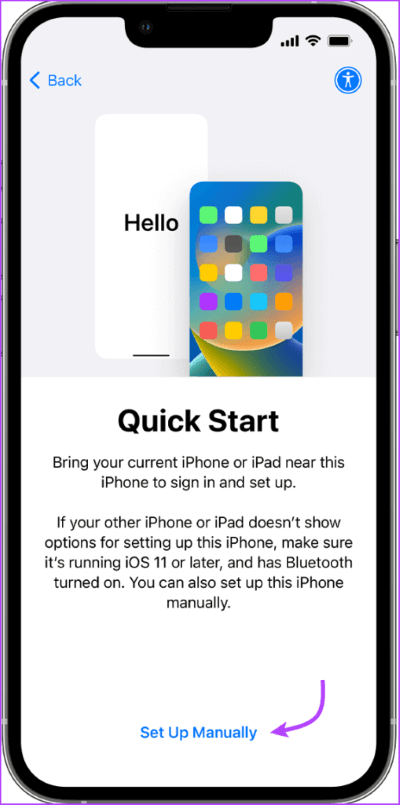
الخطوة 2: اتبع التعليمات التي تظهر على الشاشة ، حتى تصل إلى شاشة التطبيقات والبيانات.
الخطوة 3: حدد أيًا مما يلي للعثور على النسخة الاحتياطية القديمة ،
- استعادة من iCloud Backup → قم بتسجيل الدخول إلى iCloud باستخدام معرف Apple الخاص بك.
- الاستعادة من جهاز Mac أو الكمبيوتر الشخصي ← قم بتوصيل الهاتف بجهاز Mac / الكمبيوتر الشخصي عبر USB.
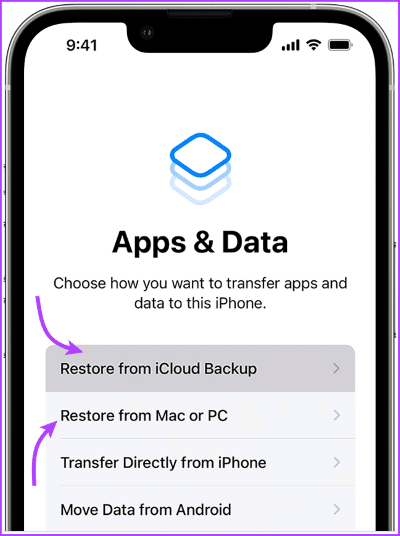
الخطوة 4: وفقًا لذلك ، اتبع التعليمات التي تظهر على الشاشة وحدد النسخة الاحتياطية السابقة التي تريد تحديثها.
الخطوة 5: انتظر حتى يتم استعادة النسخة الاحتياطية.
بمجرد الانتهاء من ذلك ، ابحث عن الملاحظة المفقودة وانقلها إلى حساب مختلف ، على سبيل المثال ، Google Keep و Outlook وما إلى ذلك ، ونأمل أن تجد الملاحظات المفقودة أخيرًا.
الآن ، إذا كنت ترغب في استعادة أحدث نسخة احتياطية على iPhone ، كرر الخطوات الواردة في القسمين 2 و 3 ، مع تحديد أحدث نسخة احتياطية قمنا بإنشائها في القسم 1.
سنكرر أن هذه الأساليب يجب أن تكون سيناريو الحالة الأخيرة لأنه قد ينتهي بك الأمر بفقدان بعض البيانات الأخرى ذهابًا وإيابًا. على الرغم من أنه إذا كانت الملاحظة المفقودة تستحق ذلك ، فهذه هي مكالمتك.
أسئلة وأجوبة حول اختفاء الملاحظات على IPHONE
1. هل يمكنك استعادة ملاحظات iPhone القديمة؟
نعم ، ولكن فقط إذا كان لديك نسخة احتياطية قديمة من iPhone. يمكنك استعادة الملاحظات القديمة من خلال استعادة هذه النسخة الاحتياطية على iPhone. ومع ذلك ، ستتم إزالة بيانات iPhone الحالية الخاصة بك من iPhone.
2. لماذا اختفت ملاحظاتي على جهاز iPhone بعد التحديث؟
على الأرجح ، تم تعطيل مزامنة حساب البريد الإلكتروني لجهة خارجية أو iCloud أثناء التحديث. انتقل إلى الإعدادات -> البريد -> الحسابات -> اختر الحساب -> قم بالتبديل إلى الملاحظات.
3. هل يمكن لتطبيقات الطرف الثالث استعادة ملاحظات iPhone التي اختفت؟
نعم ، على الرغم من وجود خطر حدوث خرق للبيانات في مثل هذه السيناريوهات. لذا جرب أولاً الحلول المذكورة أعلاه واختر تطبيقًا تابعًا لجهة خارجية فقط إذا لم يعمل أي شيء آخر.
استرداد الملاحظات المختفية على IPHONE
تطبيق Apple Notes هو تطبيق لتدوين الملاحظات يمكن الاعتماد عليه بشكل كبير حتى لا يكون كذلك. على الرغم من أن نكون منصفين ، إلا أن الحوادث والأخطاء وأخطاء النظام وما إلى ذلك يمكن أن تحدث مع أي تطبيق أصلي أو تابع لجهة خارجية. لذلك ، من المهم إجراء نسخ احتياطي لجهاز iPhone الخاص بك بانتظام.
نأمل أن تساعدك المقالة في استعادة الملاحظات المفقودة على جهاز iPhone الخاص بك. إذن ، ما الحل الذي خدعتك؟ شاركها في قسم التعليقات.